发布时间:2020-10-28 11: 20: 16
在上一节中,小编已经完成了Boris Sapphire特效的设置,并打开了颜色阙值的动作编辑器。在本节中,小编将会进一步介绍如何利用动作编辑器制作颜色阙值的动态化效果。
如果您已经掌握了Boris FX动画制作的技巧,那么以下内容将会变得相当熟悉。如果您从未制作过动画,那也无需担心,示例中所使用的Vegas动作编辑器,操作起来还是比较简单的。
一、设置特效动作
如图1所示,当前选择的是颜色阙值的动作编辑器。
首先,将指针移动到目标时刻。
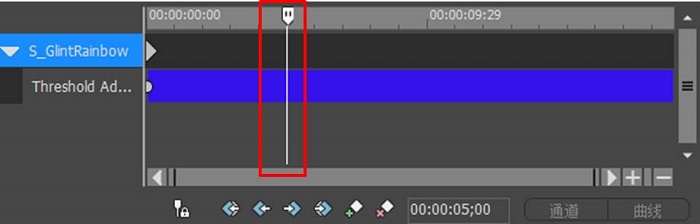
接着,如图2所示,单击颜色阙值调色板,并在其左侧选取颜色的深浅程度,然后再移动调色板右侧滑片选择目标颜色,以调整特效彩虹的效果。
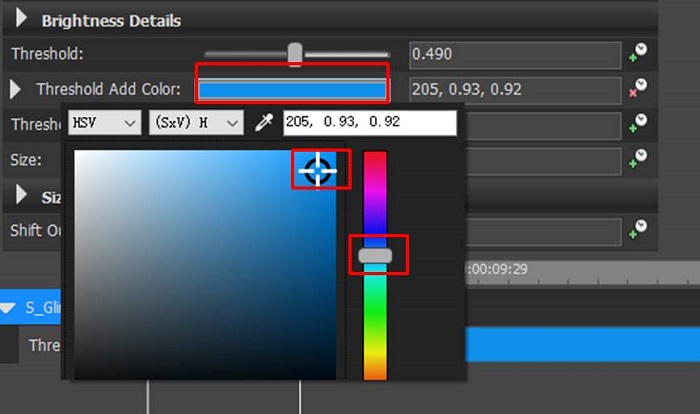
调整完毕后,如图3所示,可以看到,在刚才指针位置处出现了一个关键帧。接着,我们再将指针移动到下一个目标时刻位置。
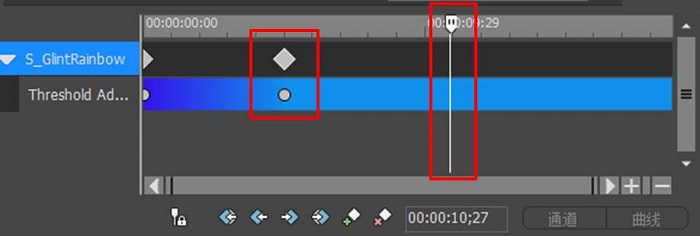
然后,再次单击颜色阙值调色板,选择合适的颜色。在选取颜色的时候,为了让动态效果更加明显,可以选择别于第一个关键帧的颜色。
比如,小编在第一个关键帧处选取了深蓝色,在第二个关键帧处选取了黄色。
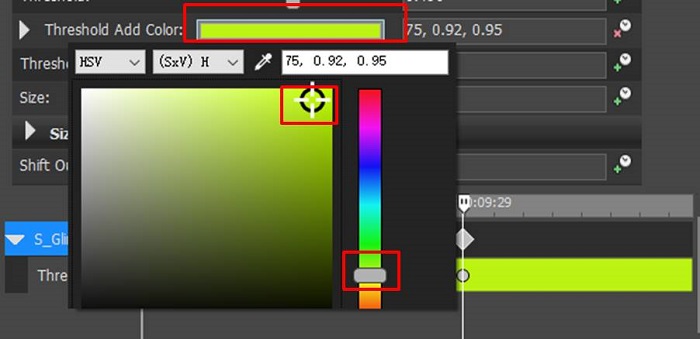
接着,返回到动作编辑器,就可以看到面板上出现了两个关键帧。在编辑过程中,大家可以通过编辑器下方的关键帧编辑工具,手动增加或删除关键帧。
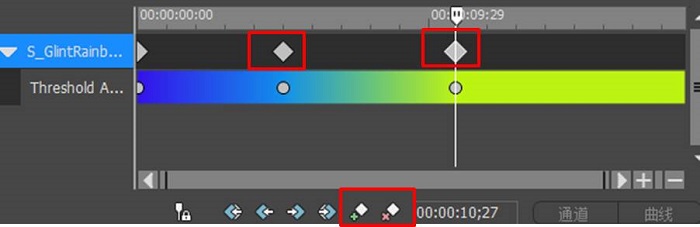
二、预览并导出影片
完成了特效的动作设置后,就可以在预览窗口单击“播放”按钮预览动态效果。
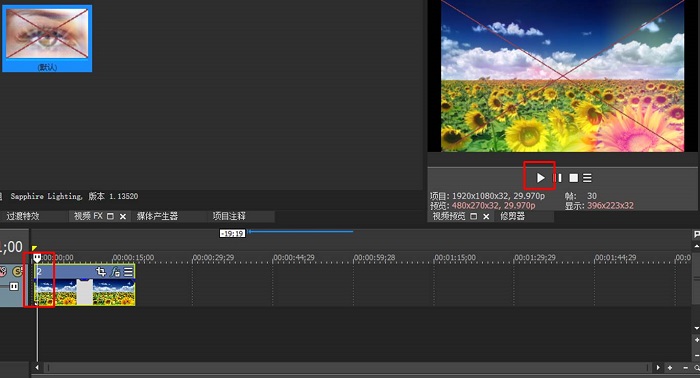
如需将成果导出,可以单击Vegas的文件菜单,并选择其中的“渲染为”选项。
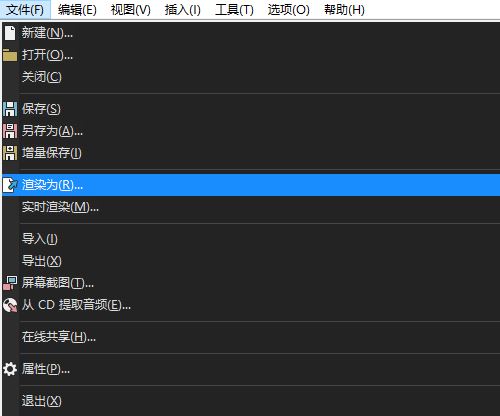
接着,如图8所示,选择合适的导出格式,即可将成果导出。
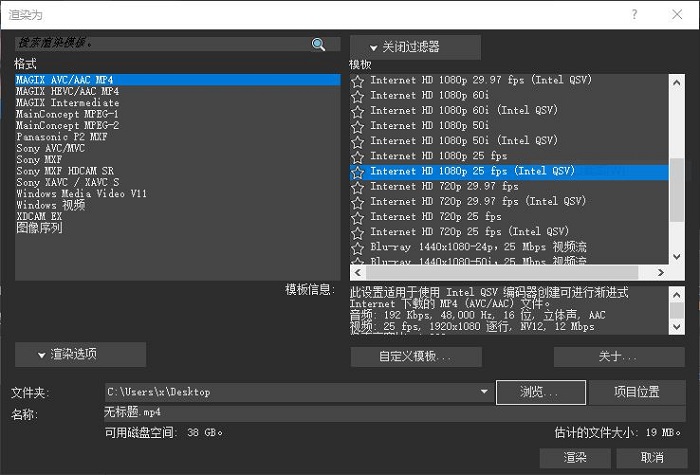
在导出的成果中,可以看到,图片中的彩虹特效出现了动态化的变化效果。
以上就是为Boris Sapphire 特效制作动态效果的方法介绍。通过为特效参数添加动作,可以将简单的静态图片变成动态化的视频效果,如您感兴趣的话,不妨尝试为自己喜欢的特效制作动态效果。
展开阅读全文
︾
读者也喜欢这些内容:

影视后期制作都涉及到哪些方面 如何用sapphire插件轻松做好影视后期
影视后期制作是影片质量和视觉呈现的基础,无论是剪辑、特效,还是调色,每一个环节都决定了影片的最终效果,sapphire插件提供了高效和专业制作方案。本文将为您介绍影视后期制作都涉及到哪些方面 如何用sapphire插件轻松做好影视后期,帮助您更好的使用sapphire。...
阅读全文 >

mocha pro安装后在ae里找不到怎么办 mocha插件安装在哪个文件夹下
在影视后期制作中,mocha Pro是一款不可或缺的镜头跟踪和动作跟踪软件,广泛应用于特效制作。然而,有些用户在安装mocha Pro后,发现无法在After Effects(AE)中找到该插件,这给他们的工作带来了困扰。本文将详细讨论mocha pro安装后在ae里找不到怎么办 mocha插件安装在哪个文件夹下,并探讨mocha pro是否能够添加马赛克效果。...
阅读全文 >
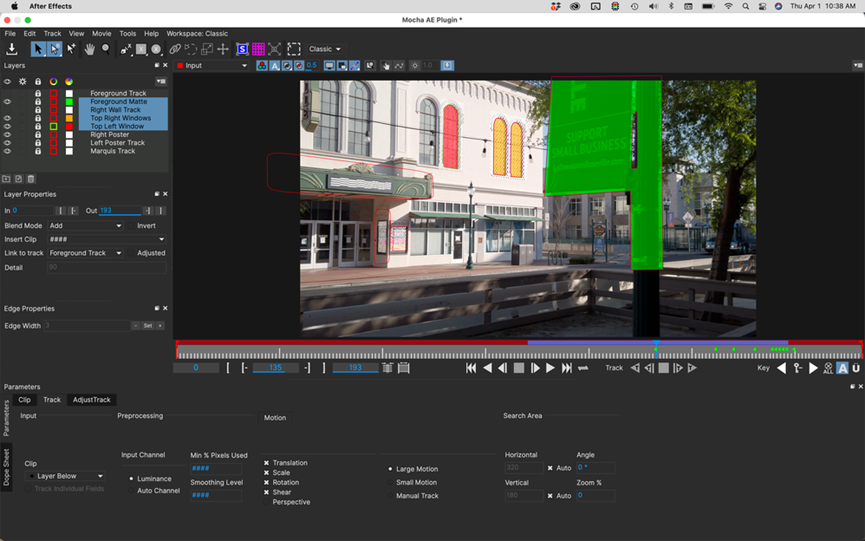
mocha怎么放大视图?mocha监视窗口怎么放大?
在影视后期制作和视觉效果处理过程中,Mocha是一款广受欢迎的镜头跟踪和动作跟踪软件。它强大的功能和精准的追踪能力,使其成为许多后期制作人员的首选。然而,在使用Mocha时,了解如何放大视图和监视窗口是非常重要的,这样可以更好地进行细节处理和精确操作。那么,mocha怎么放大视图?mocha监视窗口怎么放大?本文将详细探讨这些问题,并介绍Mocha的追踪操作复杂性。...
阅读全文 >

mocha如何导入视频文件?mocha导入视频后画面太大怎么解决?
在影视后期制作中,mocha作为一款强大的镜头跟踪和动作跟踪工具,被广泛应用于各种特效制作和视频编辑工作。然而,许多用户在使用mocha时,常常会遇到一些问题,比如如何导入视频文件,以及导入视频后画面太大该怎么解决。本文将详细介绍这些问题,并探讨mocha支持哪些宿主程序,以帮助用户更好地掌握这款工具的使用方法。...
阅读全文 >